Quản Lý Tài Liệu
1) Khái quát chức năng
Chức năng Quản lý Tài liệu là một công cụ mạnh mẽ giúp doanh nghiệp lưu trữ, tổ chức và chia sẻ toàn bộ tài liệu liên quan đến dự án một cách an toàn và hiệu quả. Với tính năng này, người dùng có thể dễ dàng thêm mới, xem, chỉnh sửa, xóa hoặc phân quyền tài liệu, từ đó thúc đẩy sự hợp tác giữa các thành viên đội ngũ, giảm thiểu thời gian tìm kiếm và đảm bảo tuân thủ các quy định bảo mật.
Lưu ý: Tính năng được thiết kế linh hoạt với phân quyền tùy chỉnh theo nhu cầu kinh doanh, giúp kiểm soát truy cập dựa trên vai trò người dùng.
2) Quy trình thực hiện
Để sử dụng chức năng Quản lý tài liệu, người dùng truy cập qua phân hệ "Quản trị" → "Tài liệu" trên thanh sidebar.
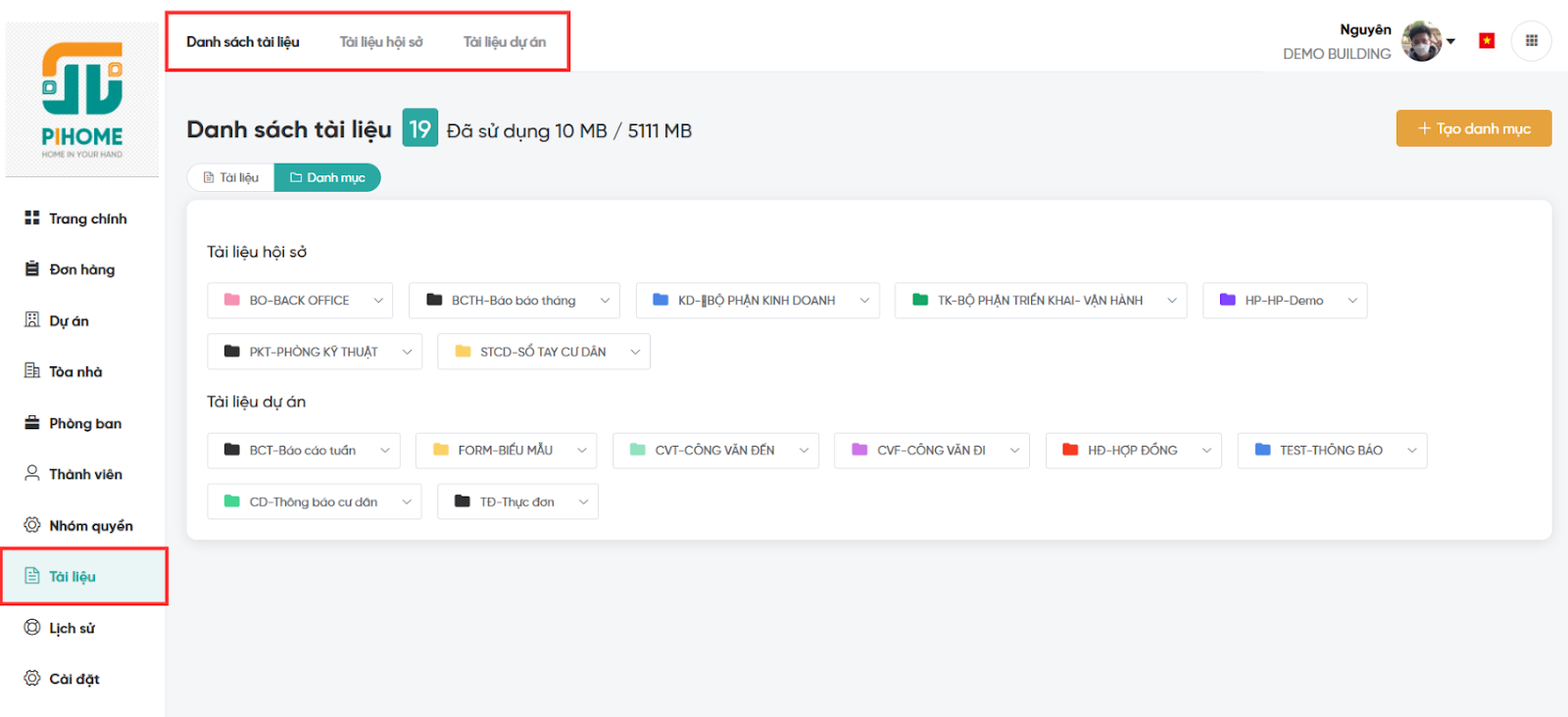
Màn hình danh sách tài liệu
Trong chức năng tài liệu có 3 menu:
- Danh sách tài liệu: Danh sách tổng hợp tất cả tài liệu để tra cứu nhanh chóng, hỗ trợ quản lý tổng thể.
- Tài liệu hội sở: Các mẫu tài liệu chung cho toàn tổ chức, áp dụng cho nhiều dự án, giúp chuẩn hóa quy trình kinh doanh.
- Tài liệu dự án: Tài liệu dành riêng cho từng dự án, đảm bảo tính riêng tư và tập trung vào mục tiêu cụ thể.
Hiển thị các tài liệu có trong dự án, mỗi tài liệu đều được đánh số thứ tự. Người dùng có thể bấm vào tên tài liệu để dẫn đến tài liệu muốn xem.
2.1. Danh mục tài liệu (tra cứu & quản lý danh mục)
Quy trình cho Tài liệu dự án tương tự Tài liệu hội sở. Mọi hành động xóa hoặc thay đổi quyền đều yêu cầu lý do để đảm bảo trách nhiệm và kiểm soát rủi ro.
Tạo danh mục: Danh mục tài liệu → Danh mục → Tạo danh mục → Nhập Ký hiệu mã, Tiền tố, Số thứ tự đầu tiên, Tên loại mã → Lưu.
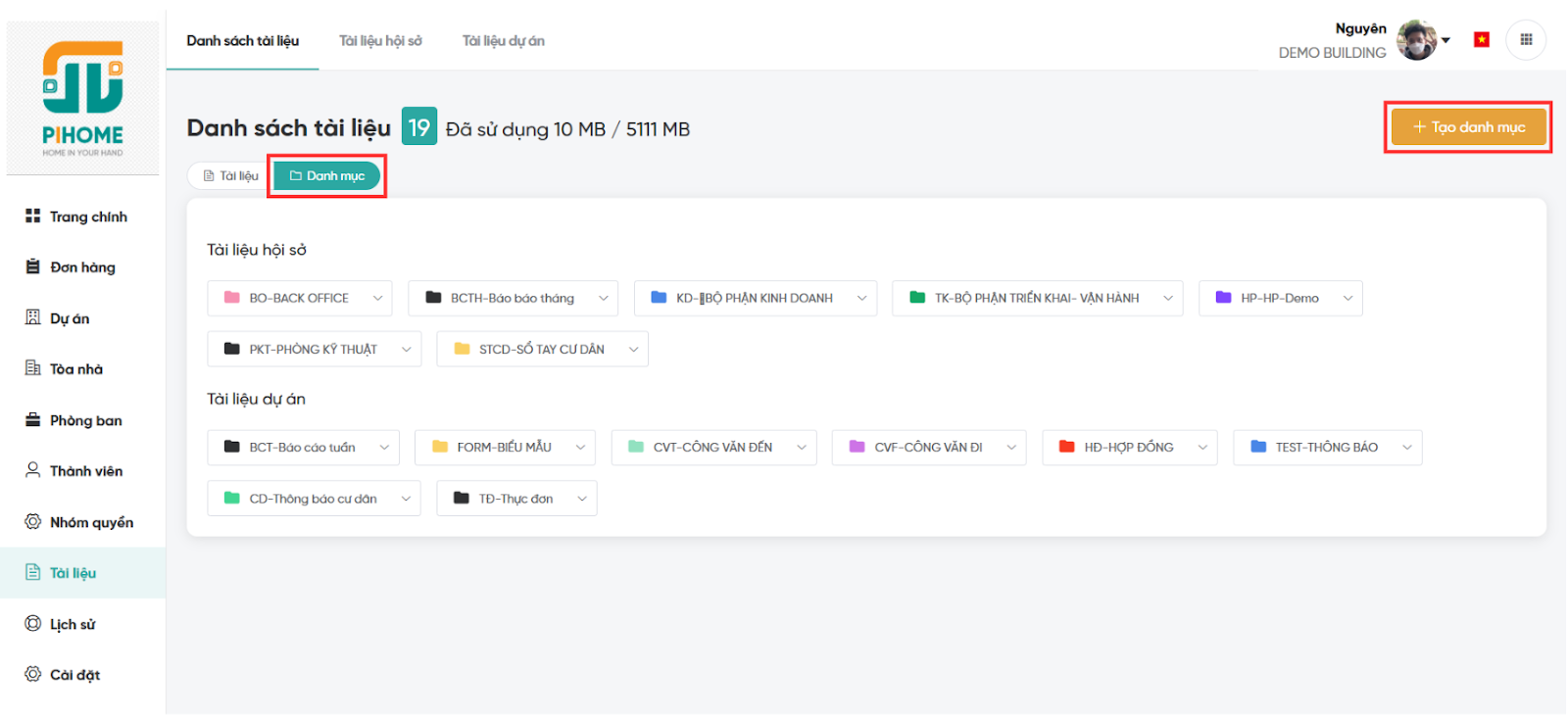
Màn hình danh sách tài liệu
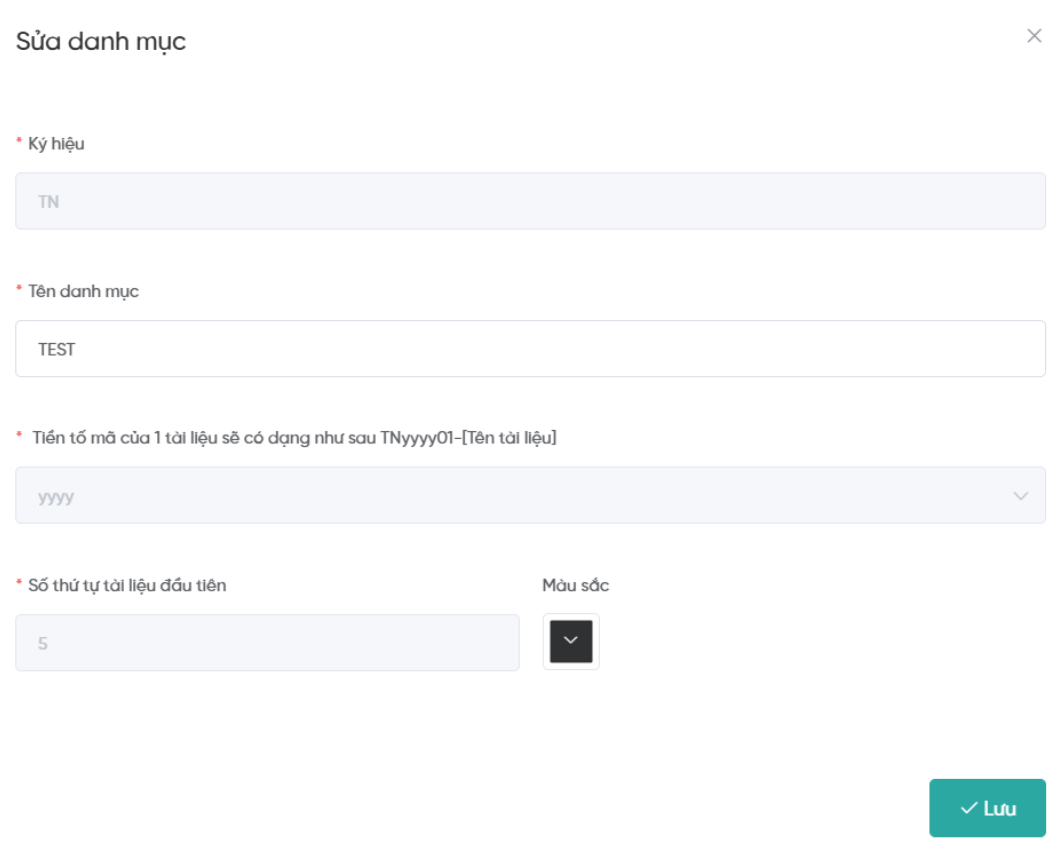
Màn hình sửa danh mục tài liệu
Lưu ý:
- Mã hiển thị theo cấu trúc: [Ký hiệu][Tiền tố mã][Số thứ tự]–[Tên danh mục]
- Có thể Sửa/Xóa danh mục sau khi tạo.
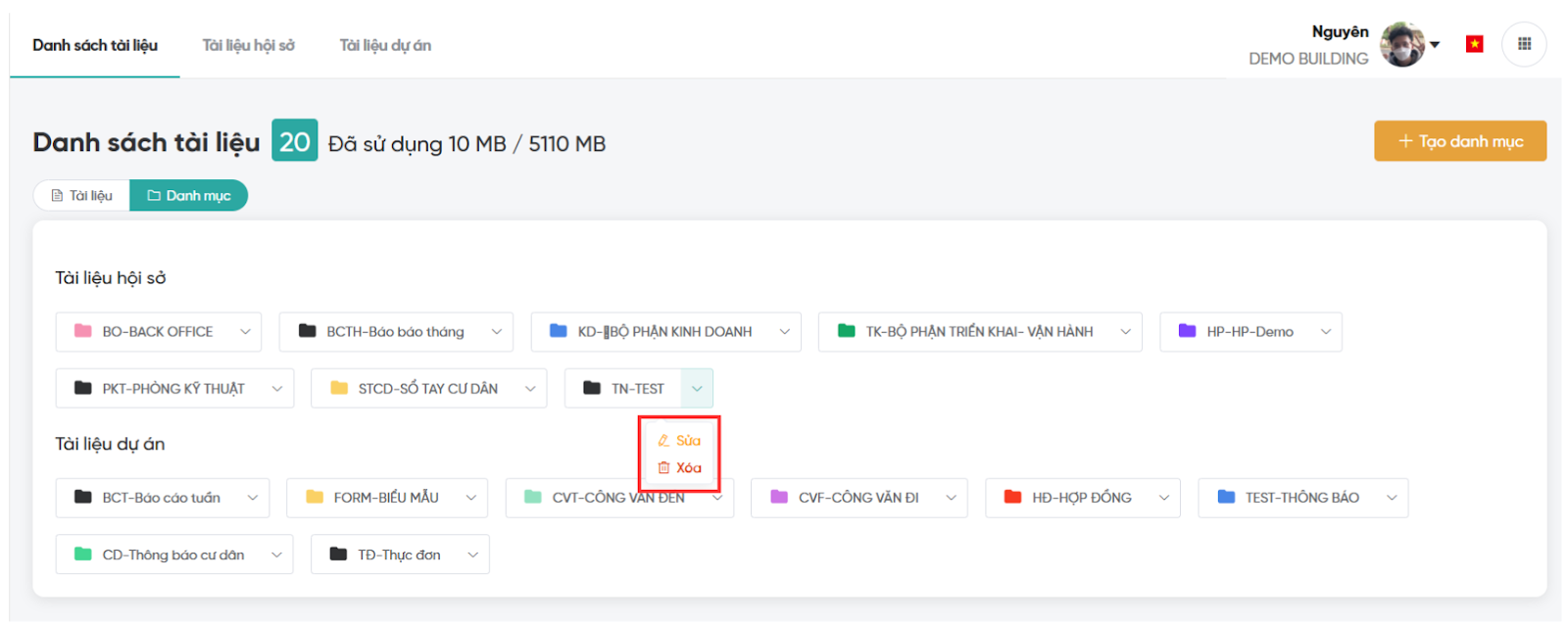
Màn hình danh sách tài liệu
2.2. Thao tác với tài liệu (Hội sở/Dự án)
2.2.1. Tạo tài liệu mới
Bước 1: Chọn "Tài liệu" → "Thêm mới".
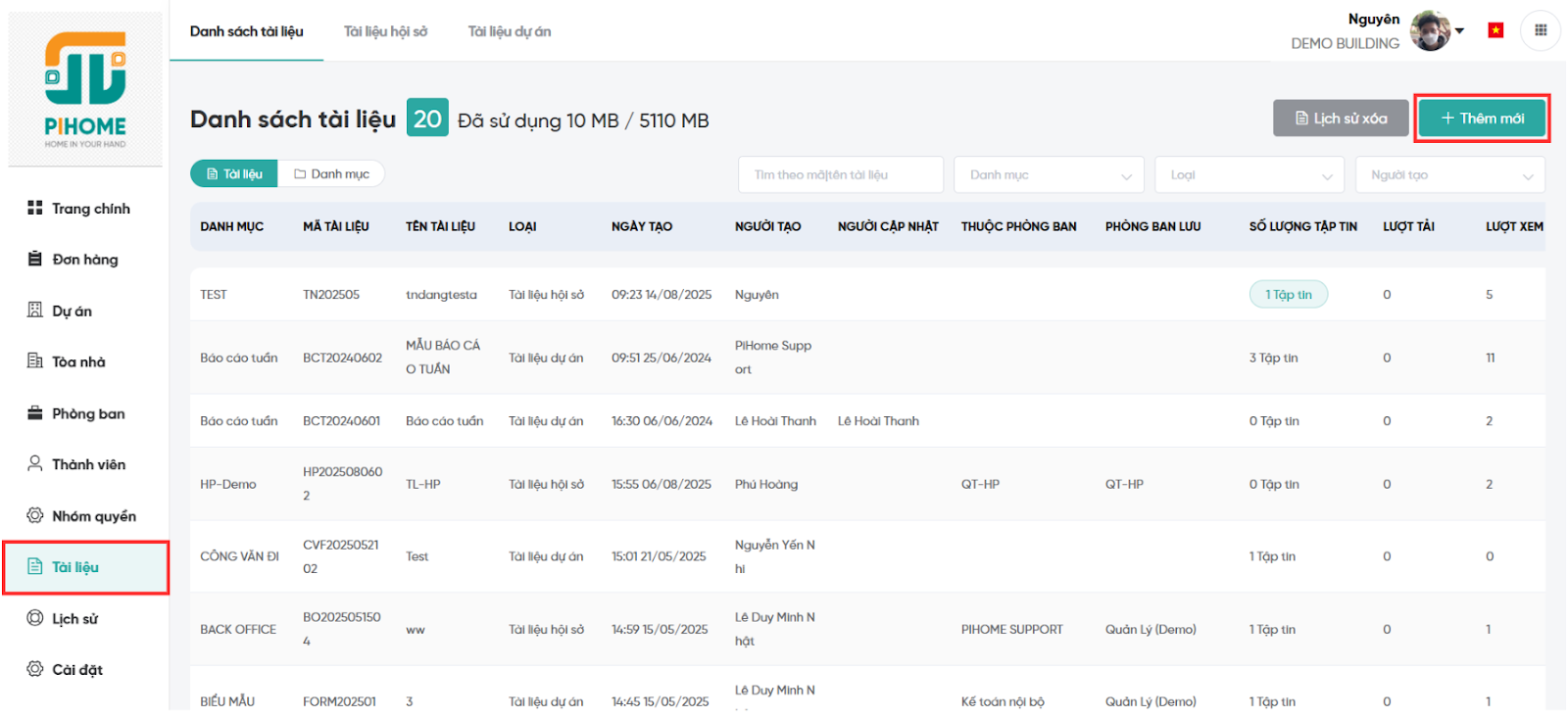
Màn hình danh sách tài liệu
Bước 2: Điền thông tin tài liệu (Danh mục, tên tài liệu …).
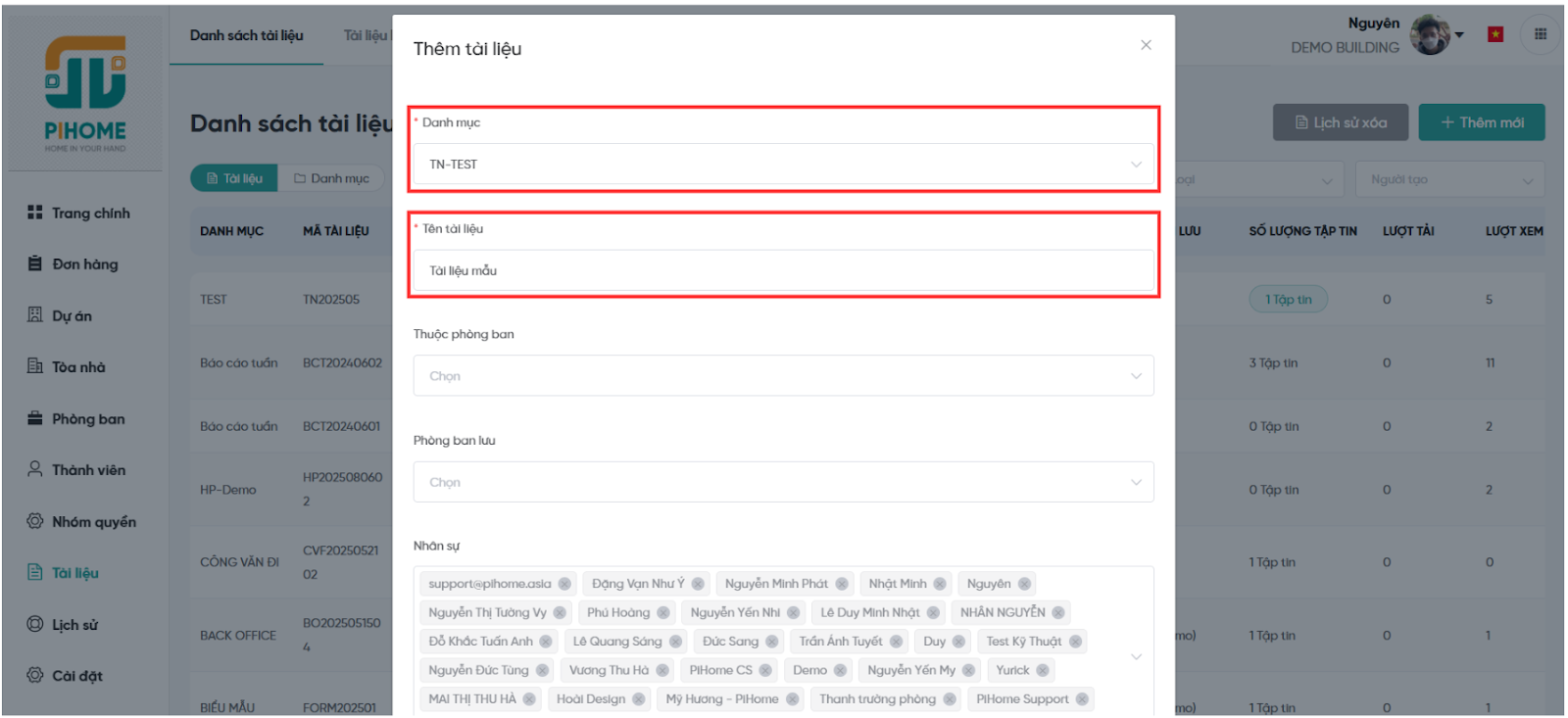
Màn hình thêm tài liệu
Bước 3: Nhấn "Thêm tập tin" để tải lên file.
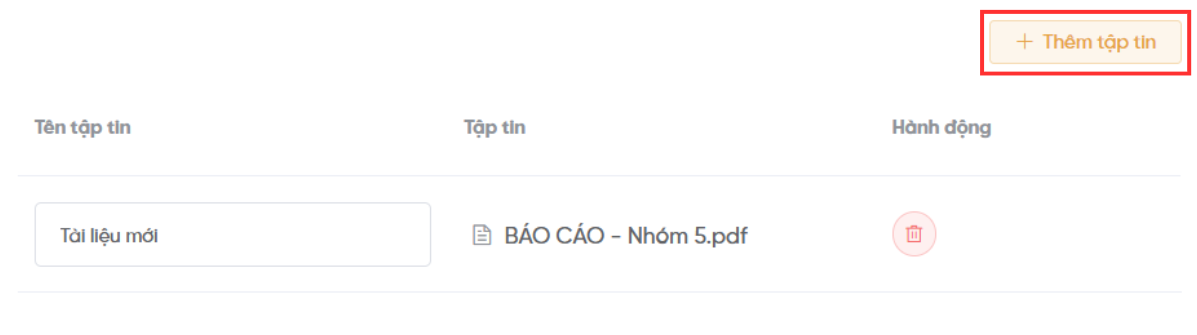
Màn hình thêm tài liệu
Bước 4: Nhấn "Tạo" để lưu. Tài liệu mới sẽ xuất hiện trong danh sách, với các chức năng: xem chi tiết, cài đặt quyền, sửa, xóa, và đánh dấu yêu thích.
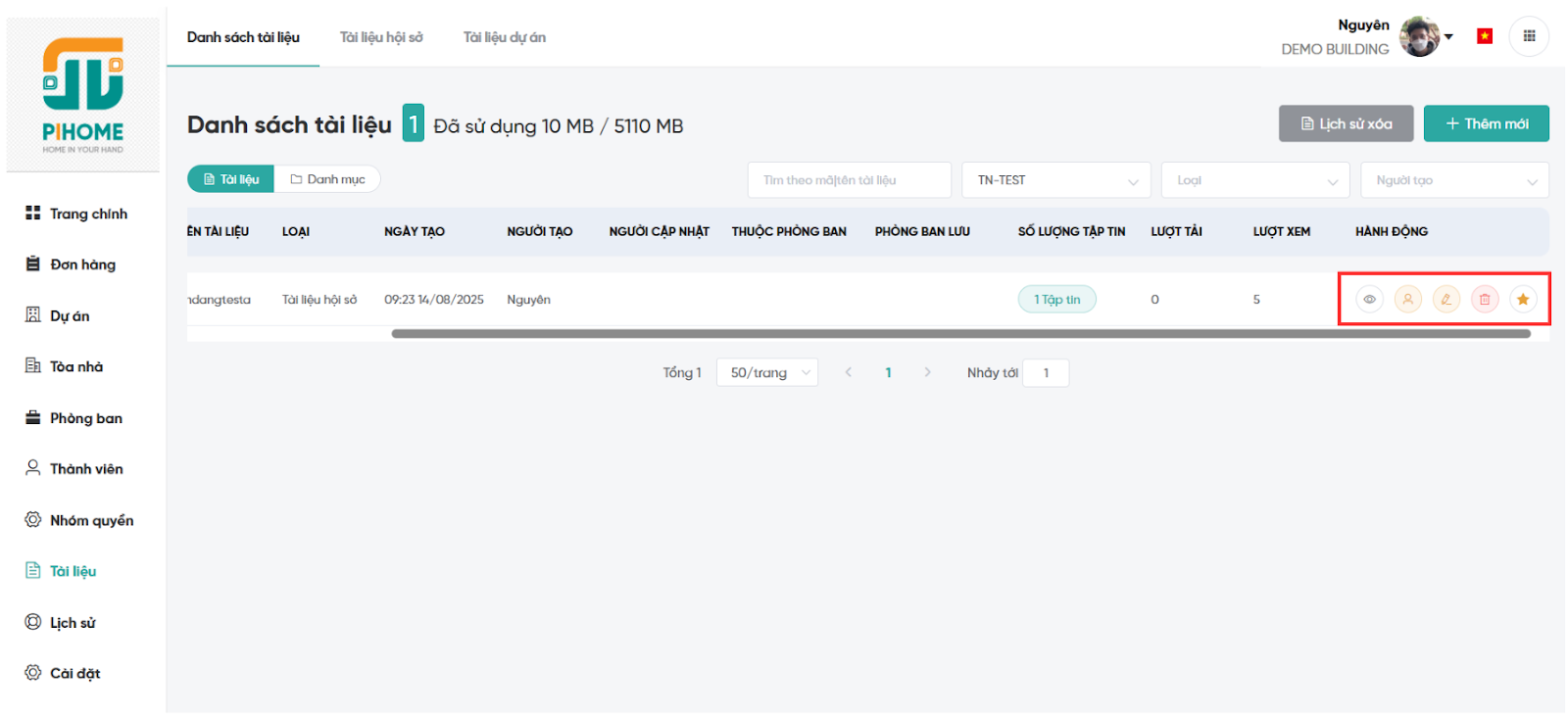
Màn hình danh sách tài liệu
2.2.2. Xem tài liệu
Bước 1: Chọn tài liệu mong muốn từ danh sách.
Bước 2: Nhấn "Xem chi tiết" để hiển thị thông tin tài liệu, danh sách tập tin và lịch sử thay đổi.
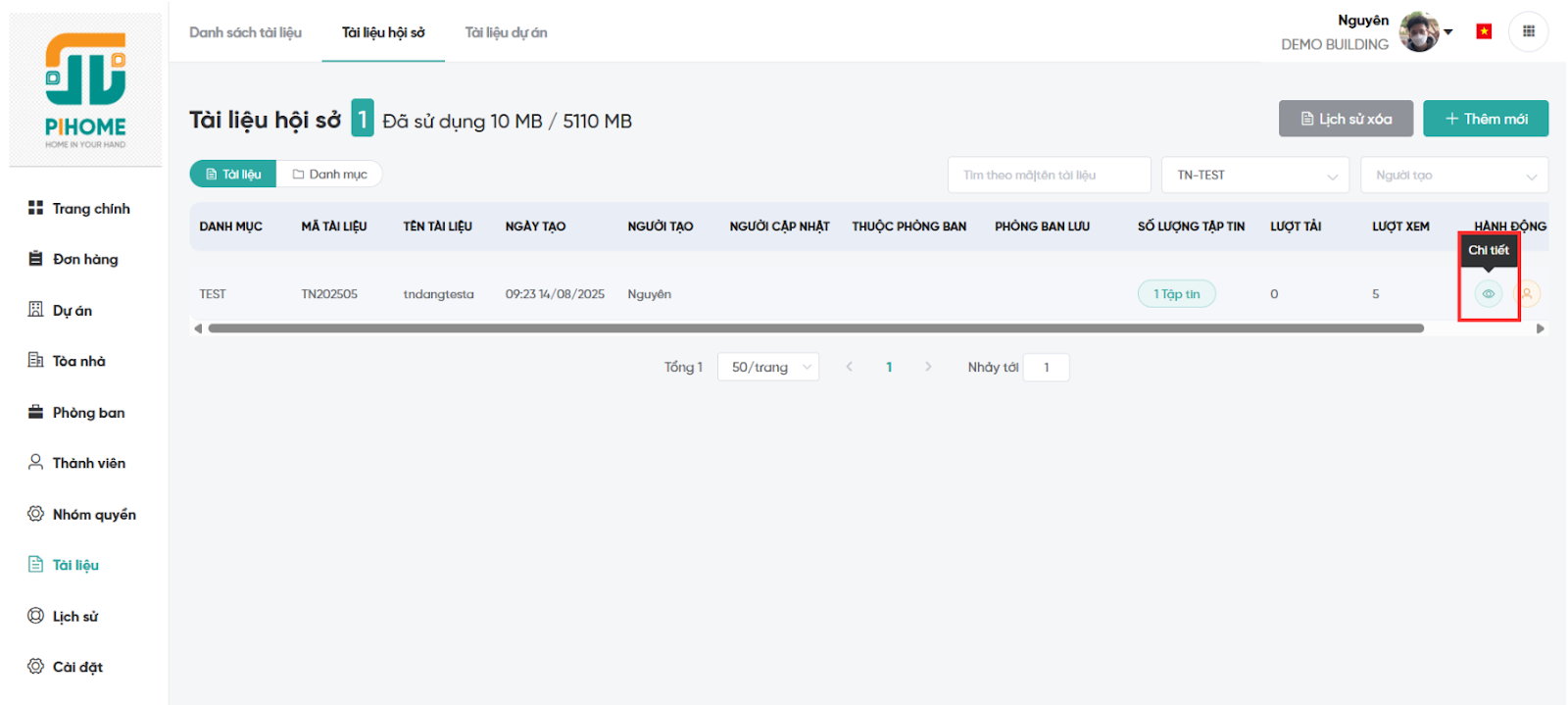
Màn hình danh sách tài liệu
Bước 3: Có thể xem trực tiếp trên hệ thống (Ký hiệu “Con mắt”) hoặc tải về máy để sử dụng trong công việc kinh doanh. Lịch sử ghi nhận mọi thay đổi, giúp theo dõi và kiểm toán dễ dàng.
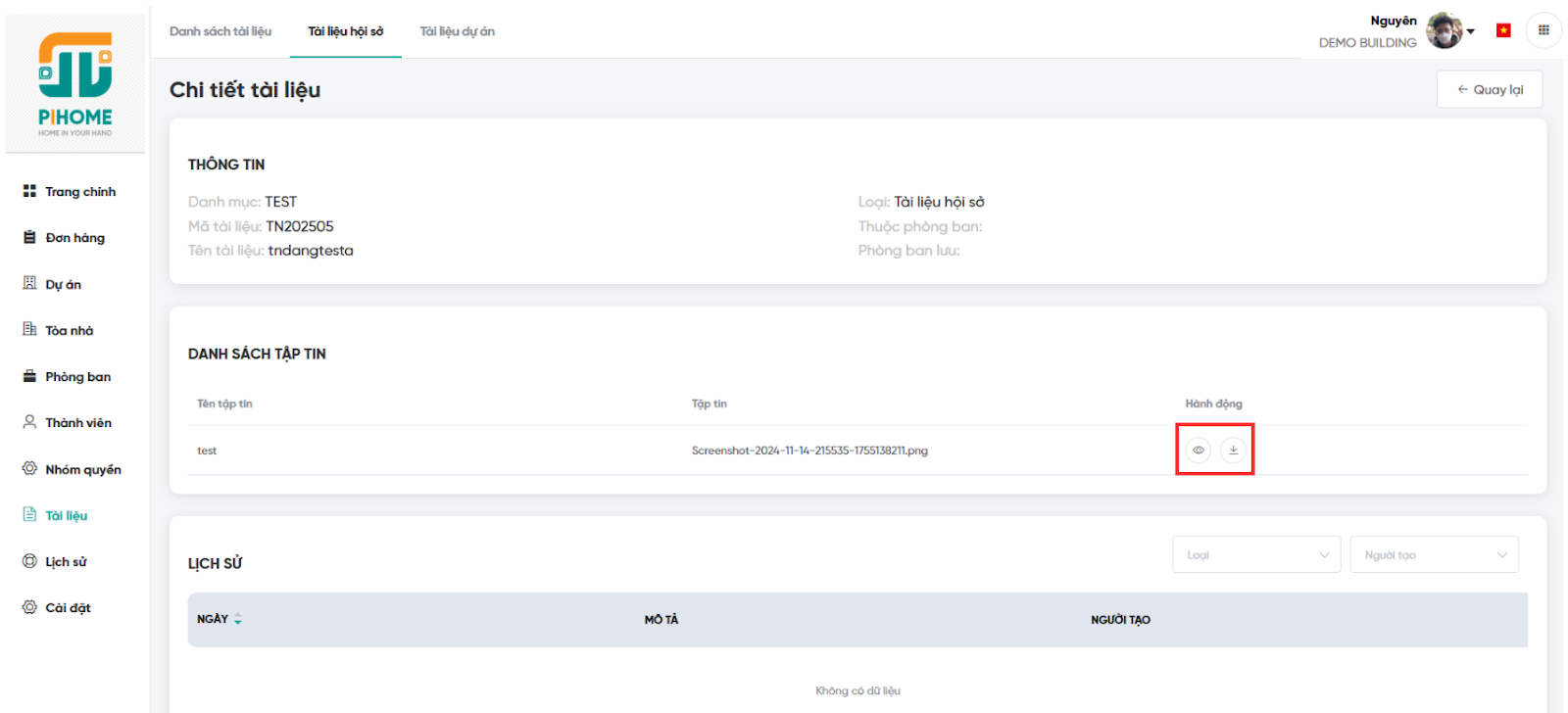
Màn hình chi tiết tài liệu
2.2.3. Cài đặt quyền truy cập
Bước 1: Chọn tài liệu cần chỉnh sửa quyền.
Bước 2: Nhấn "Cài đặt quyền".
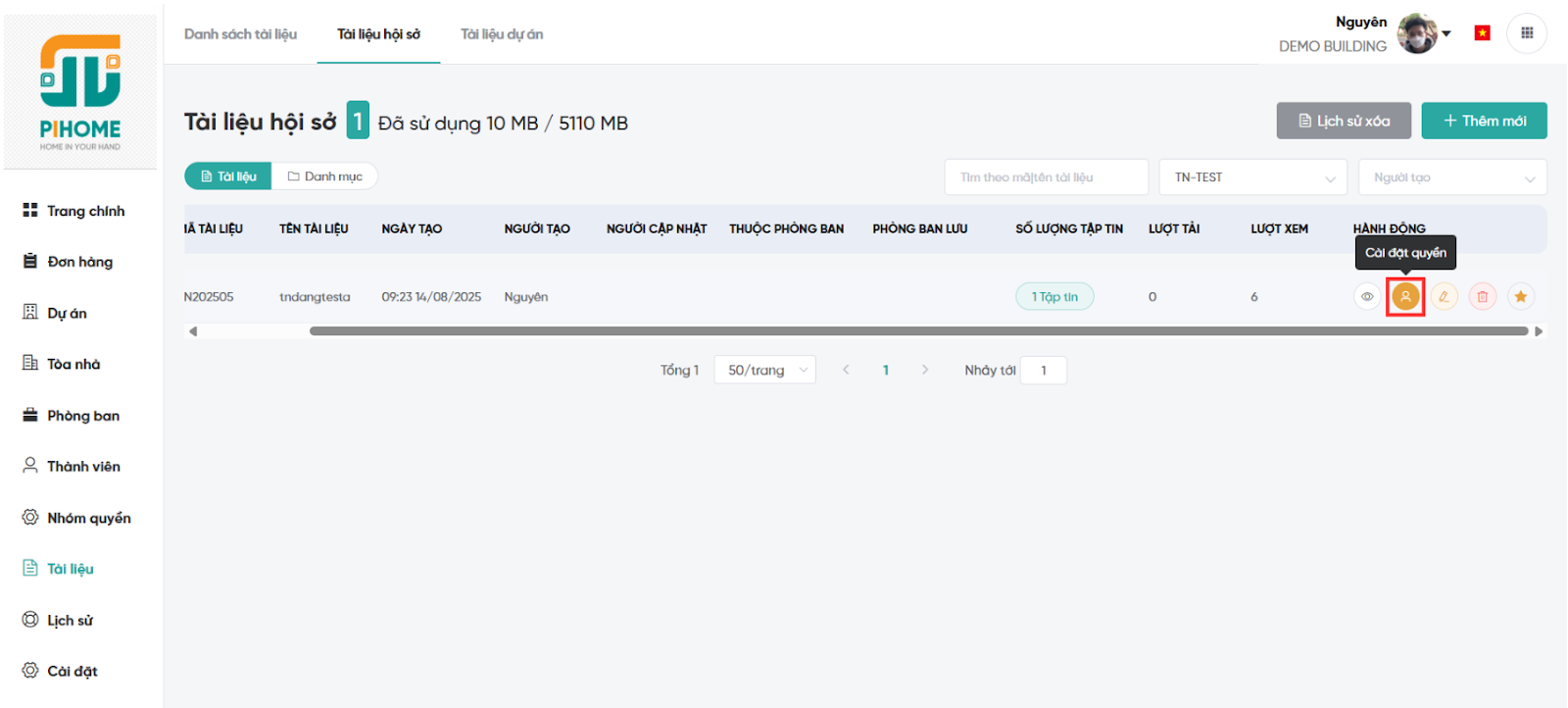
Màn hình danh sách tài liệu
Bước 3: Thay đổi quyền (xem, sửa, xóa) cho người dùng hoặc nhóm.
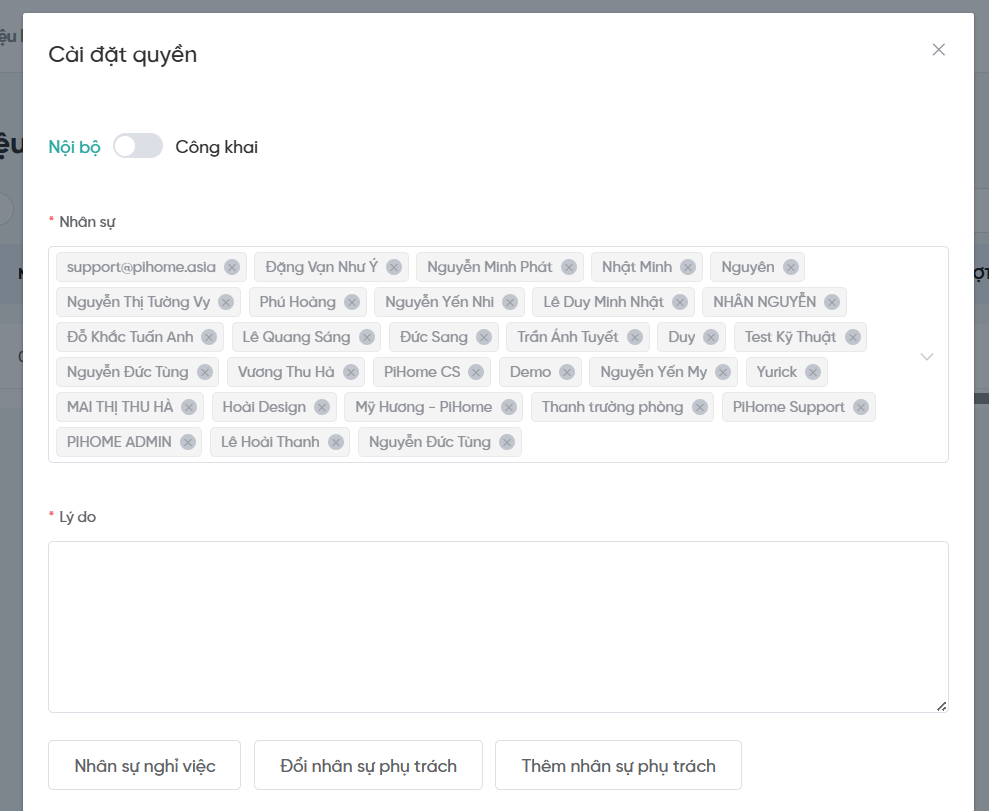
Màn hình cài đặt quyền tài liệu
Bước 4: Nhập lý do thay đổi và nhấn "Lưu". Đảm bảo tính minh bạch và tuân thủ quy định nội bộ.

Màn hình cài đặt quyền tài liệu
Lưu ý: Quyền xem của các tài liệu là khác nhau, tùy thuộc vào folder đó những ai có quyền xem. Nếu người đó được phân quyền xem (tại Phân hệ Quản trị) nhưng khi tạo tài liệu không cấp quyền xem sẽ không được xem.
2.2.4. Chỉnh sửa tài liệu
Bước 1: Chọn tài liệu cần sửa.
Bước 2: Nhấn "Sửa".
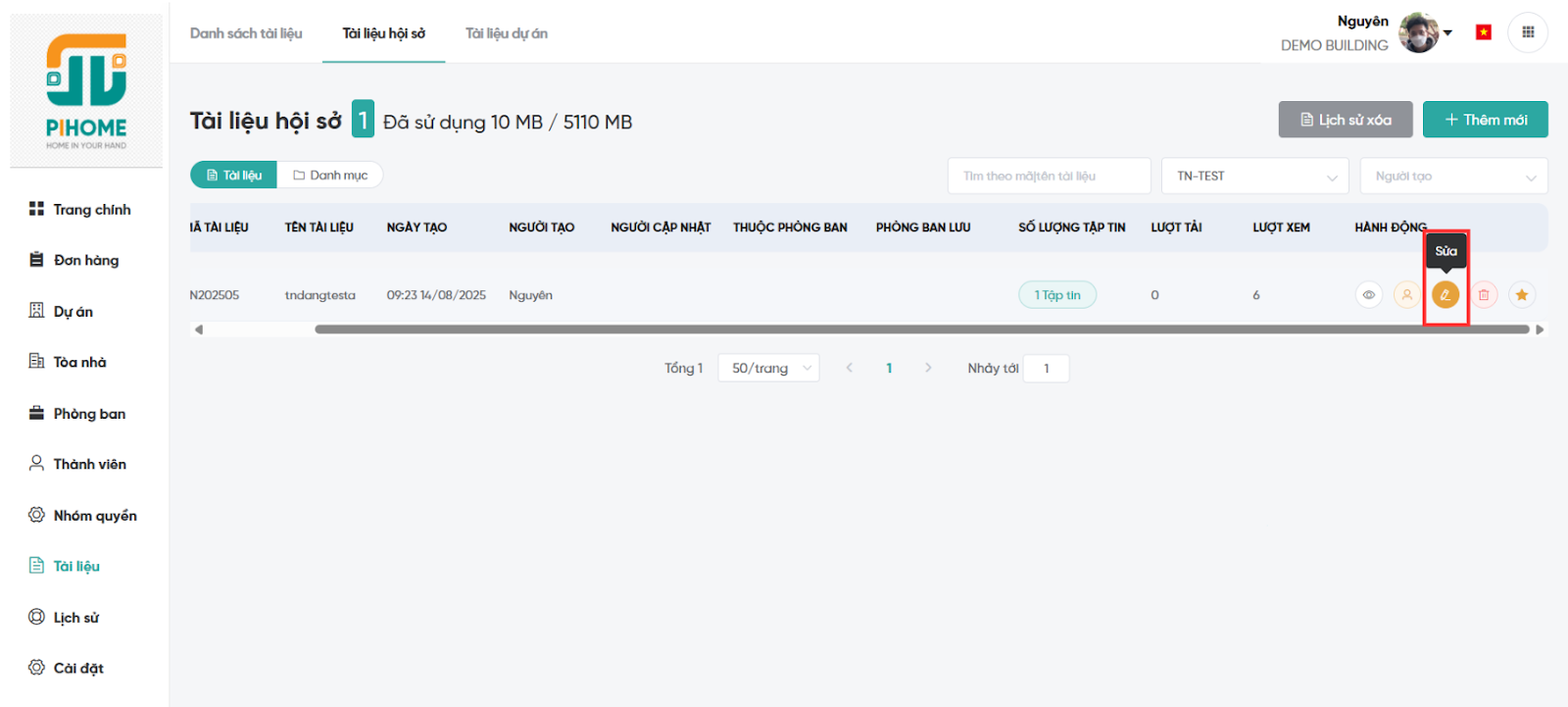
Màn hình danh sách tài liệu
Bước 3: Cập nhật thông tin hoặc tập tin mới.
Bước 4: Nhấn "Lưu" để áp dụng thay đổi, giúp tài liệu luôn cập nhật với tiến độ dự án.
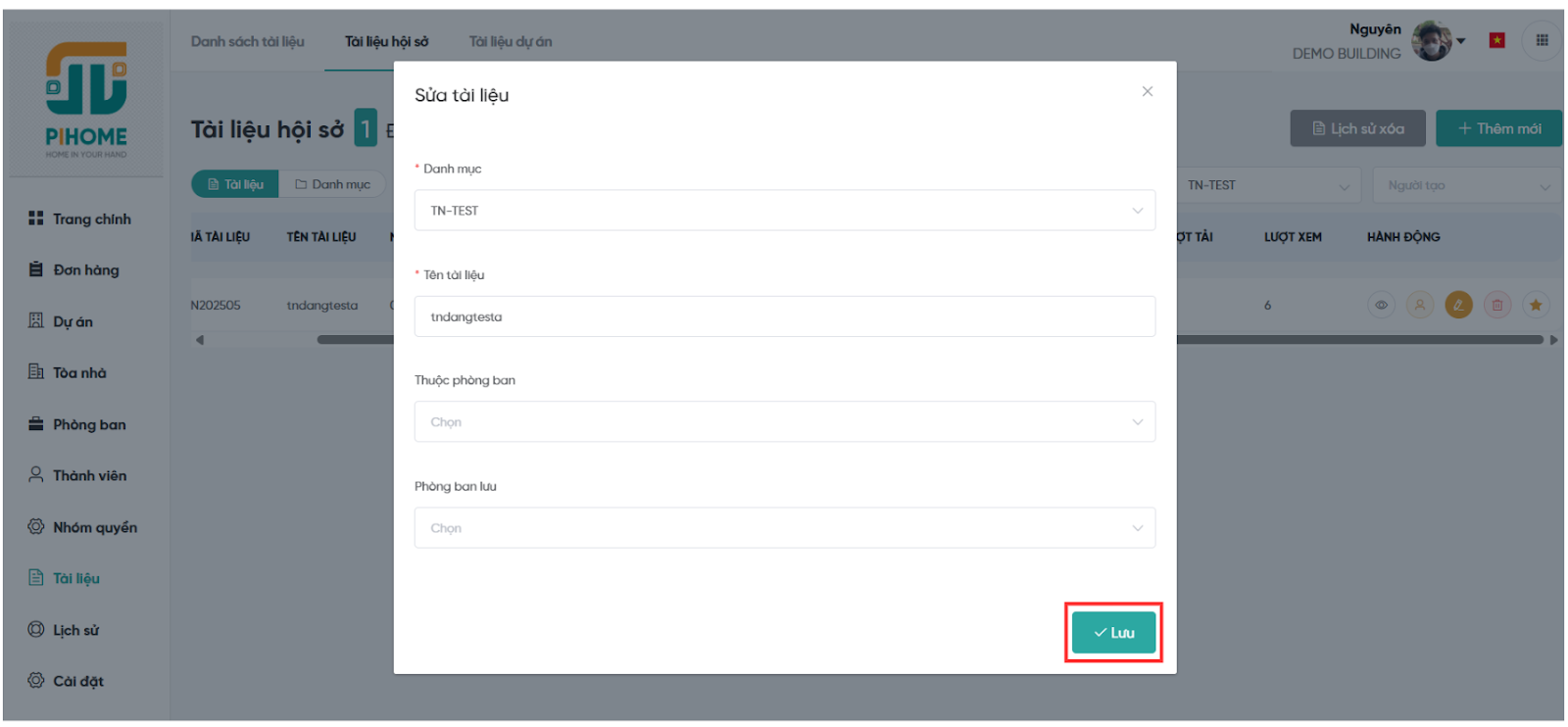
Màn hình sửa tài liệu
2.2.5. Xóa tài liệu
Bước 1: Chọn tài liệu cần xóa.
Bước 2: Nhấn "Xóa".

Màn hình danh sách tài liệu
Bước 3: Nhập lý do xóa (bắt buộc để ghi nhận lịch sử).
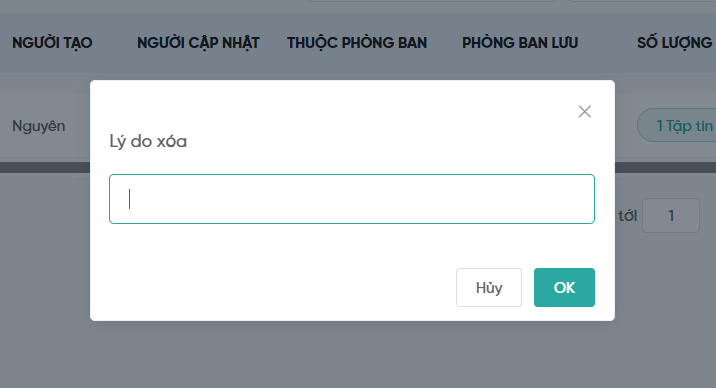
Màn hình nhập lý do xóa tài liệu
Bước 4: Xác nhận "OK".
Lưu ý: Tài liệu đã xóa nằm trong Lịch sử xóa và có thể Phục hồi.
2.2.6. Đánh dấu tài liệu yêu thích
Bước 1: Nhấn biểu tượng "Sao" bên cạnh tài liệu.
Bước 2: Biểu tượng đổi màu, và tài liệu sẽ được ghim lên đầu danh sách, giúp truy cập nhanh cho các tài liệu quan trọng trong hoạt động kinh doanh hàng ngày.

Màn hình danh sách tài liệu
2.2.7. Xem và khôi phục lịch sử xóa
Bước 1: Chọn "Tài liệu" → "Lịch sử xóa".
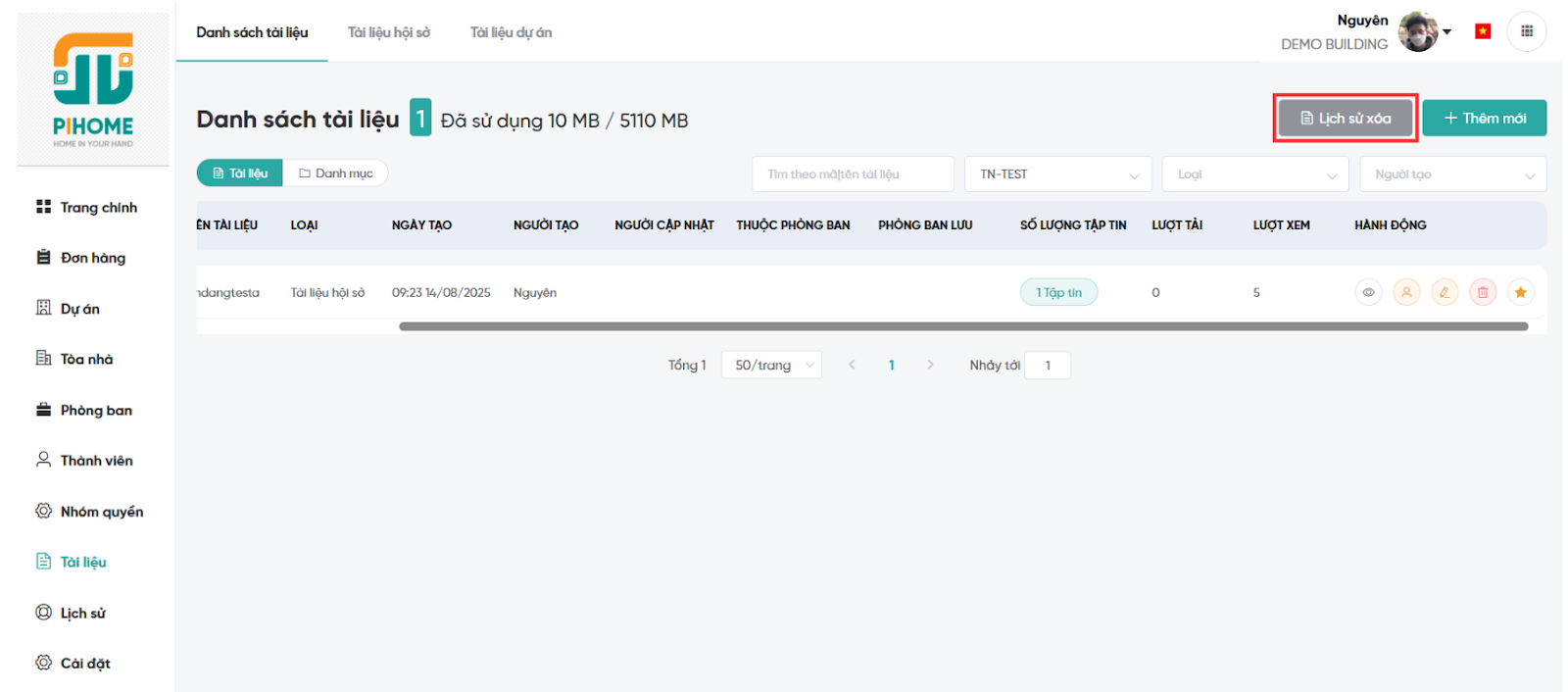
Màn hình danh sách tài liệu
Bước 2: Xem danh sách tài liệu đã xóa.
Bước 3: Nhấn "Phục hồi" để đưa tài liệu trở lại danh sách chính, hỗ trợ phục hồi dữ liệu kinh doanh mà không mất mát.
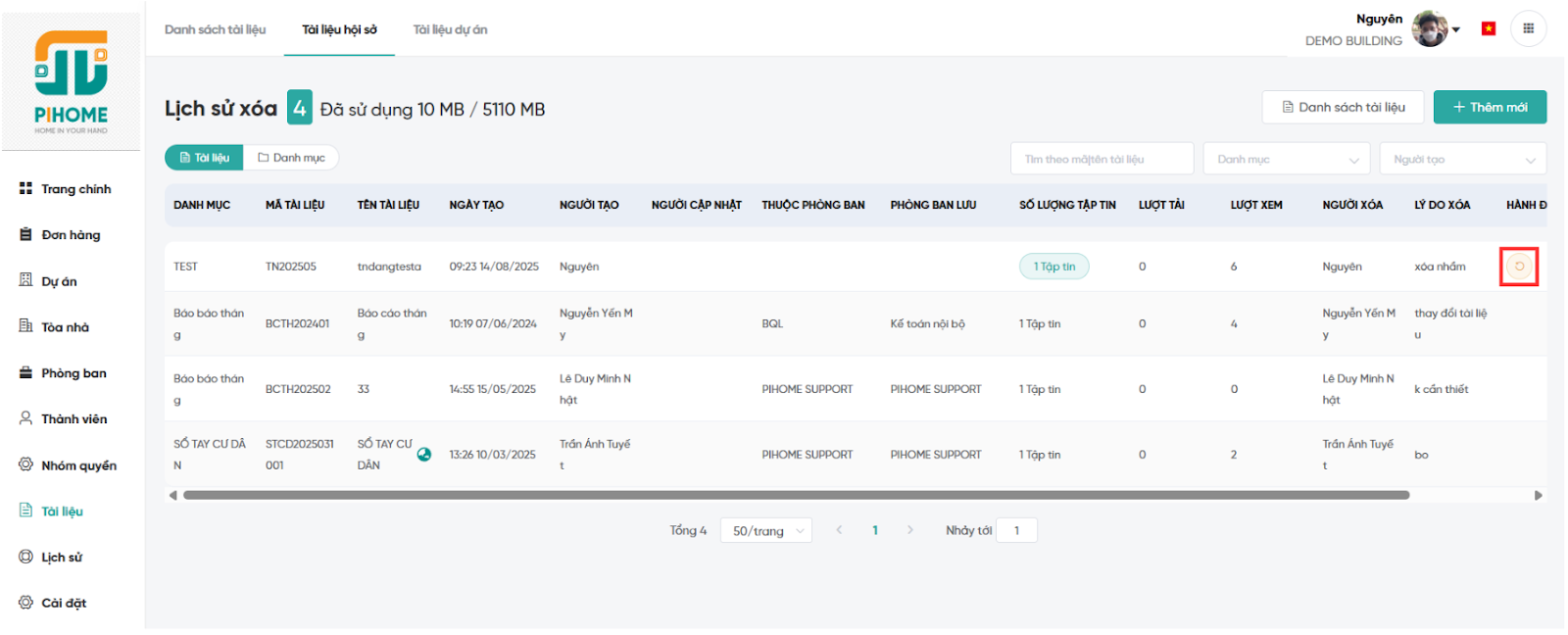
Màn hình danh sách tài liệu
Tài liệu dự án: tương tự “Tài liệu hội sở”
Ngày cập nhật: 31/10/2025